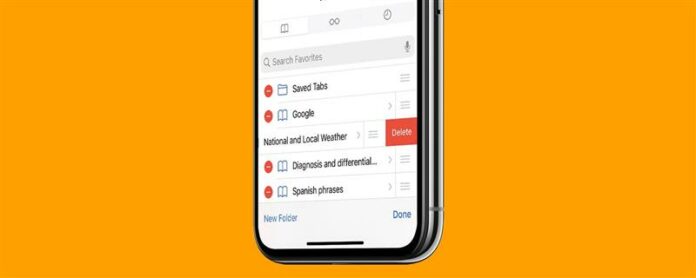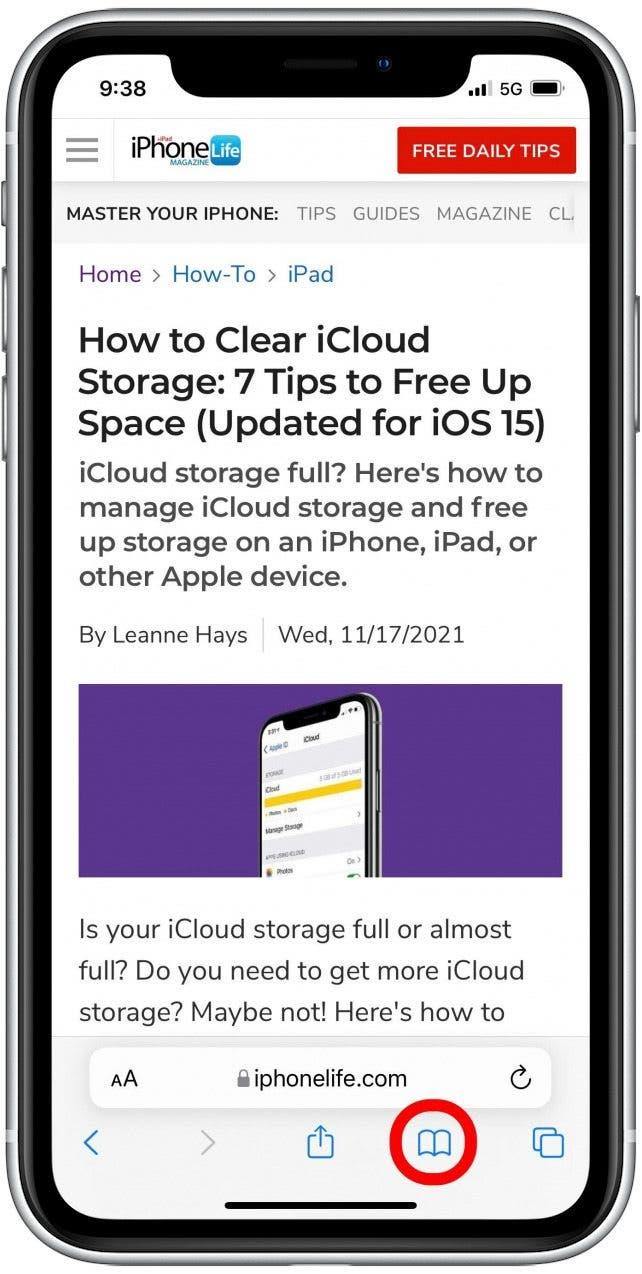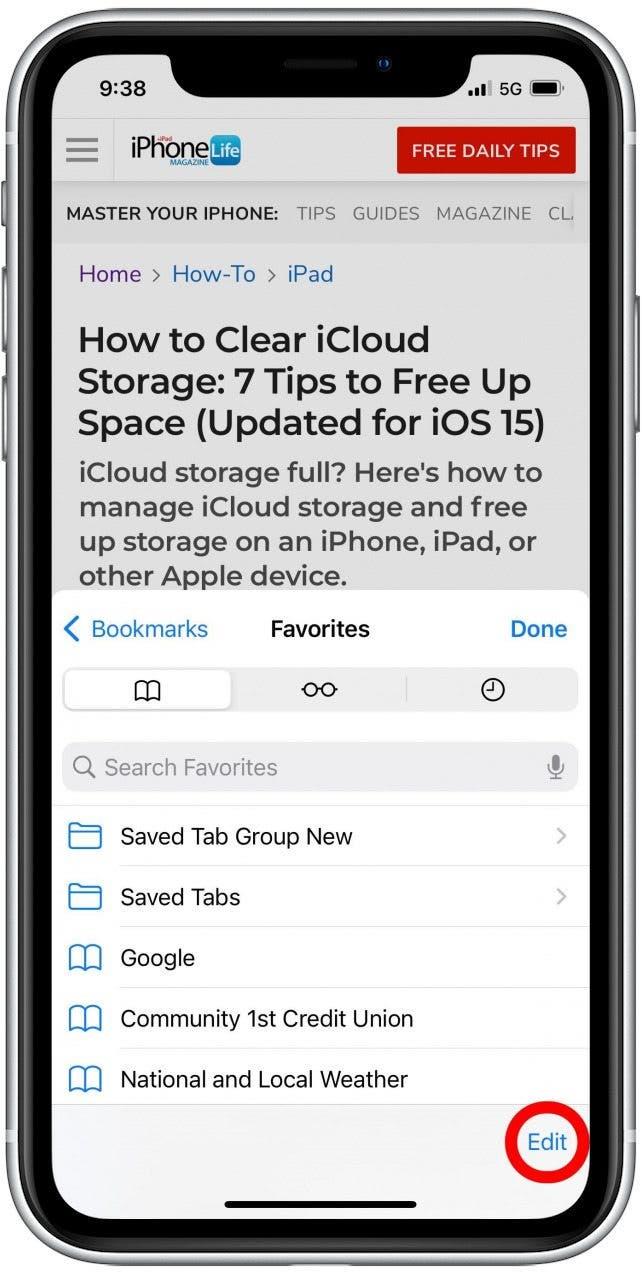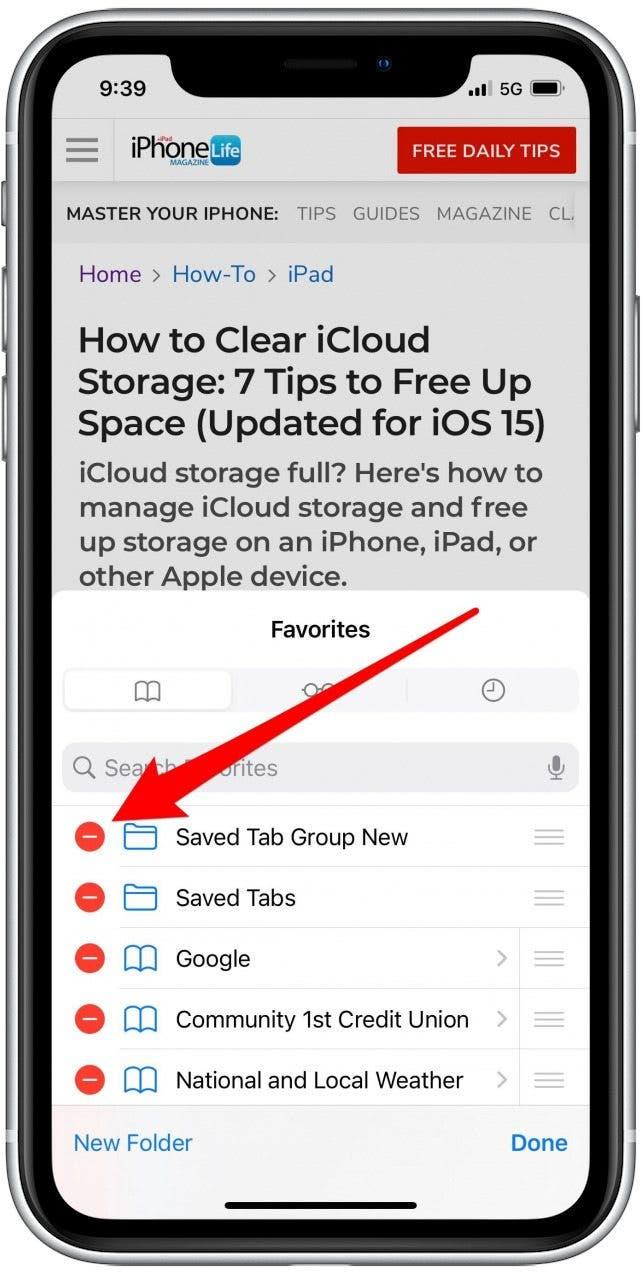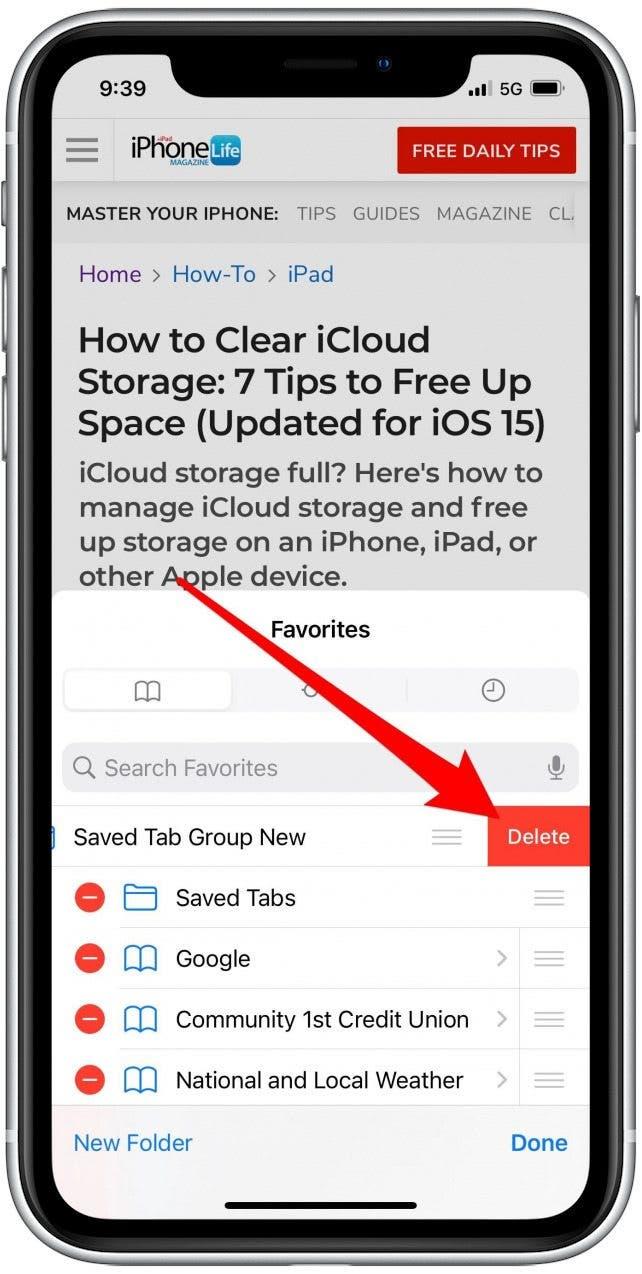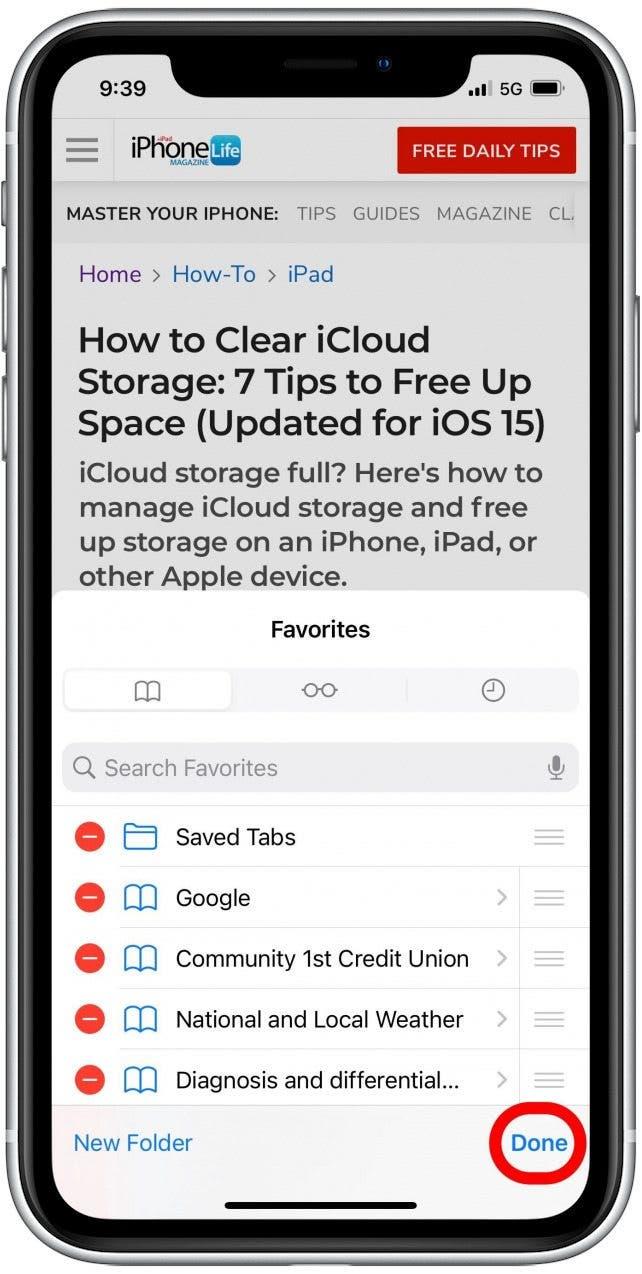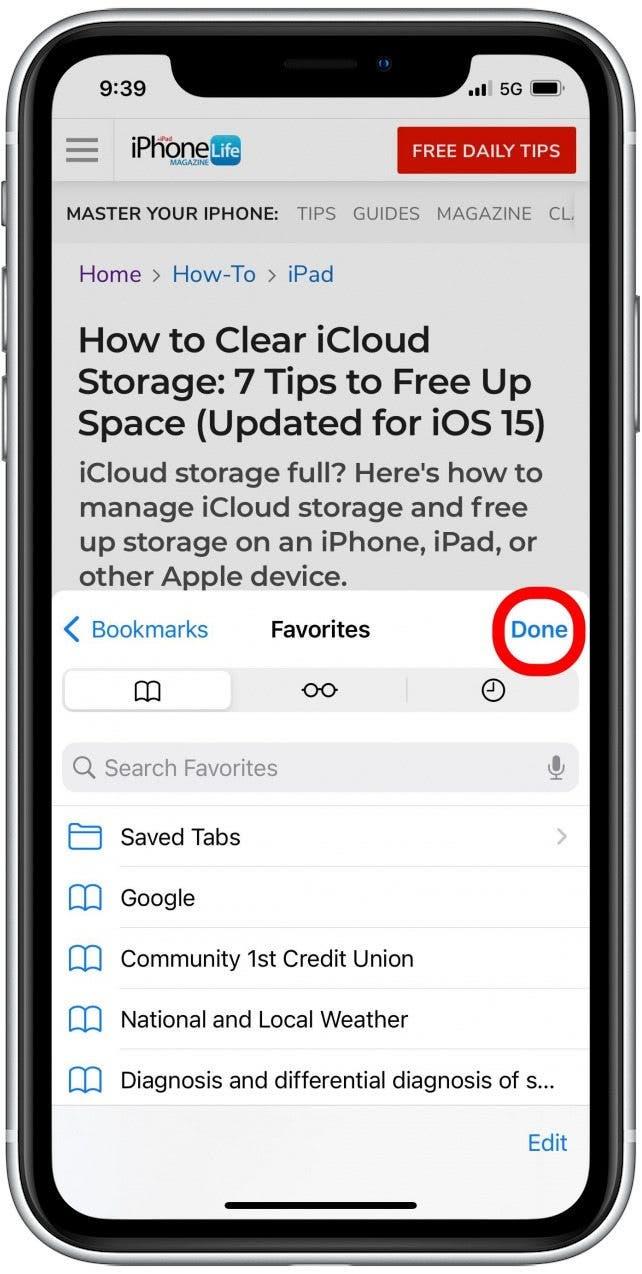Déboursé par des dizaines de signets anciens et inutilisés à Safari? Vous pouvez supprimer facilement les signets Safari pour libérer de l’espace et faciliter la recherche de ce dont vous avez besoin. Nous avons expliqué comment supprimer les signets sur Safari en quelques étapes simples. Commençons!
Pourquoi tu vas adorer cette astuce
- Rendez votre navigation sur le Web plus efficace et trouvez ce dont vous avez besoin plus rapidement en vous débarrassant des anciens signets que vous n’utilisez pas.
- supprimer les données excédentaires et libérer de l’espace de stockage sur votre iPhone pour aider à travailler plus rapidement.
Comment supprimer des signets sur iPhone dans l’application Safari
En quelques étapes, vous aurez un nouveau catalogue de signets prêts à naviguer. Pour plus d’organisations d’iPhone et de conseils de stockage, inscrivez-vous à notre Astuce du jour Newsletter. Voici comment supprimer des signets Safari sur iPhone et iPad.
- Ouvrez la application Safari .
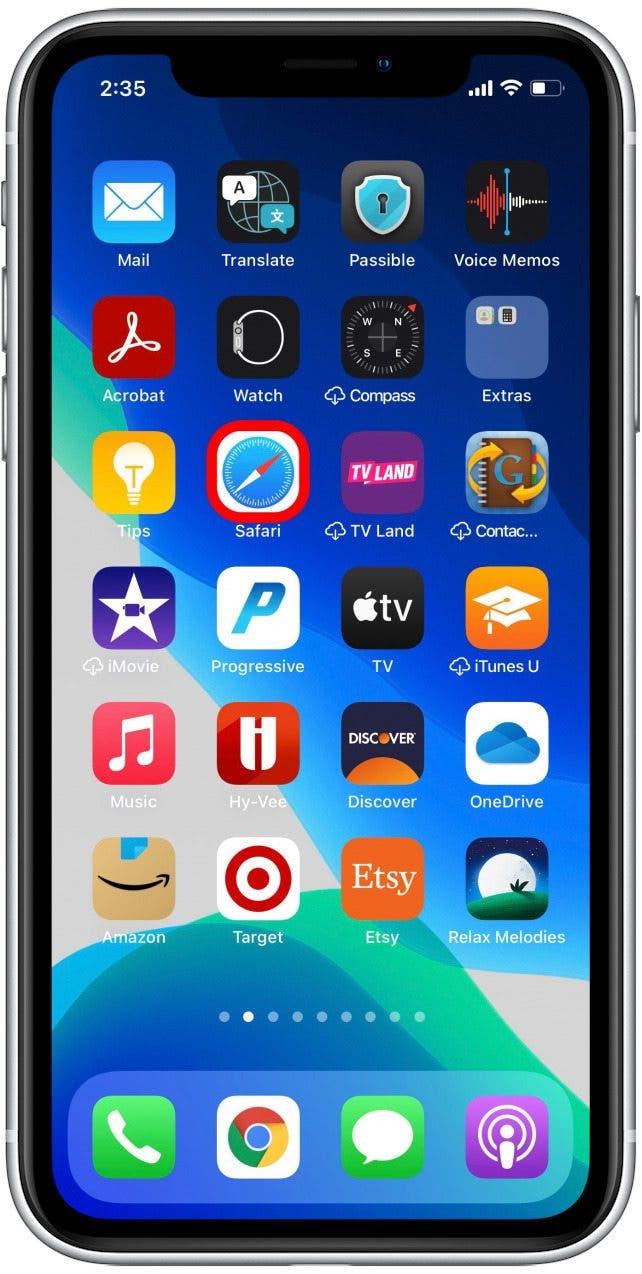
- Appuyez sur le b ookmarks icon .

- Tapez e DIT .

- Appuyez sur le rouge – icon à côté du signet que vous souhaitez supprimer.

- Tapez supprimer .

- Tapez fait .

- Appuyez à nouveau fait .

Les signets sont un outil utile sur Safari. Ils vous aident à trouver ce que vous recherchez plus rapidement et même à vous synchroniser entre iPhone, iPad et Mac lorsque vous utilisez le même ID Apple. Tirez le meilleur parti de vos signets lorsque vous les gardez et supprimez les signets que vous n’utilisez plus.